释放内存有许多方式,我们需要做的是找到一个适合自己的,能够快捷、高效、明显地优化内存使用的工具和方法。当然,我们也可以通过添加内存条来增加内存空间,加快系统运行。
按键精灵代码:
//声明SetProcessWorkingSetSize这个Windows API,用于设置操作系统实际划分给进程使用的内存容量
Declare Function SetProcessWorkingSetSize Lib "kernel32" (ByVal hProcess As Long, ByVal dwMinimumWorkingSetSize As Long, ByVal dwMaximumWorkingSetSize As Long) As Long
//声明GetCurrentProcess这个API,来获取当前进程的一个伪句柄
Private Declare Function GetCurrentProcess Lib "kernel32" () As Long
//运行释放系统内存命令
SetProcessWorkingSetSize GetCurrentProcess(),-1,-1
效果展示:
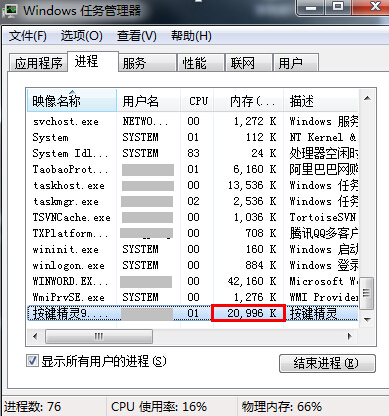
图 - 释放内存前
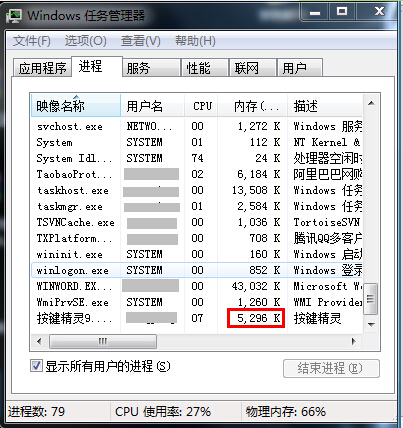
图 - 释放内存后
API知识拓展:
SetProcessWorkingSetSize:
VB声明:
Declare Function SetProcessWorkingSetSize Lib "kernel32" Alias "SetProcessWorkingSetSize" (ByVal hProcess As Long, ByVal dwMinimumWorkingSetSize As Long, ByVal dwMaximumWorkingSetSize As Long) As Long
说明:设置操作系统实际划分给进程使用的内存容量
返回值:Long,非零表示成功,零表示失败。会设置GetLastError
参数类型及说明:
hProcess Long,指定一个进程的句柄
lpMinimumWorkingSetSize Long,用于装载最小进程容量的一个变量
lpMaximumWorkingSetSize Long,用于装载最大进程容量的一个变量
GetCurrentProcess
VB声明
Declare Function GetCurrentProcess Lib "kernel32" Alias "GetCurrentProcess" () As Long
说明:获取当前进程的一个伪句柄
返回值:Long,当前进程的伪句柄
其他释放内存方式:
1.360工具释放
(1)在360卫士的“功能大全”选项卡下点击打开360硬件大师,启动360硬件大师后,鼠标右击桌面右下角图标,在出现的上下文菜单中选择“一键优化内存”。
(2)“功能大全”选项卡标签,点击打开“360任务管理器”,若没有则在“添加小工具”中添加,在窗体中的“运行中的程序”选项卡下关闭内存消耗较大的程序。
2.内存释放专家:memempty.exe
3.其他各式各样的内存释放工具。